Делаем флешку для системного администратора под Windows 10 Pro
Что понадобится в заметке:
Рабочая станция под управлением Windows 10 ProUSB 3.0 Flash Drive 64Gb SanDisk Ultra FlairСкачиваем все нужные iso версии образов Windows, UbuntuСкачиваем WinPE/LIVECD (Hirens Boot CD)Скачиваем gparted, hdd regeneration для работы с дискомСкачиваем утилиту проверки памяти memtest86Скачиваем нужный Вам софт
На заметку: Как показала практика, мне USB Flash Drive на 64Gb мало, лучше отталкиваться от размера 128Gb, да и стоят они сейчас не слишком дорого по сравнению с тем что было много лет тому назад. Либо же сделать две флешки: одна для работы с рабочими станциями, а другая для работы как системный администратор.
Шаг №1: На логическом диске (не флешка), к примеру, на D:\ создаем каталог EKZWORK, внутри него располагаю каталоги всего нужного мне порой, а это образа и программы.
Шаг №2: Скачиваем с официального сайта (https://github.com/ventoy/Ventoy/releases) программу ventoy2disk
на момент написания данной заметки версия Ventoy 1.1.05 release (latest)
https://github.com/ventoy/Ventoy/releases/download/v1.1.05/ventoy-1.1.05-windows.zip
Шаг №3: Распаковываю (я использую архиватор 7zip) скачанный архив с программой
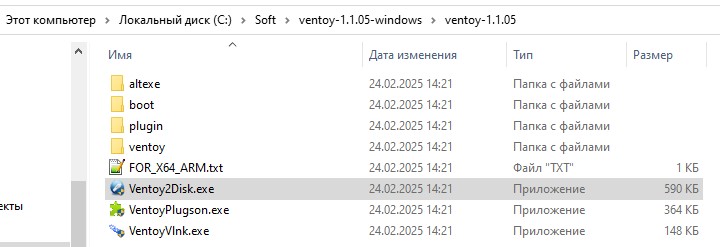
Шаг №4: Запускаю через правый клик и выбрав "Запустить от имени администратора" мышью исполняемом файле Ventoy2Disk.exe распакованного архива:
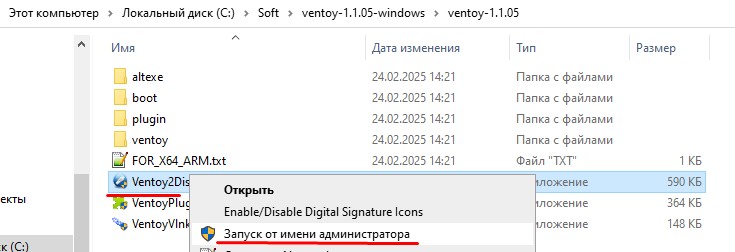
так выглядит запущенная программа
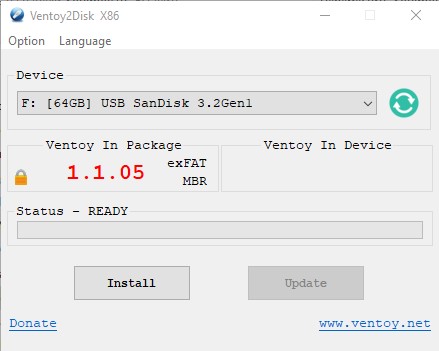
как видно на представленном скриншоте выше, программа самостоятельно определила USB Flash Drive который вставлен у меня в моей компьютер под управлением Windows 10 Pro
Шаг №5: В окне программы "Ventoy2Disk x86" выбираю если не выбрана флешка, у меня это F: [64Gb] USB SanDisk 3.2Gen1 и нажимаю "Install" для подготовки USB накопителя.
На заметку: В процессе подготовки USB носителя все находящиеся данные на нем буду удалены без возможности восстановления.
Warning
The device will be formatted and all the data will be lost.
Continue?
Да / Нет
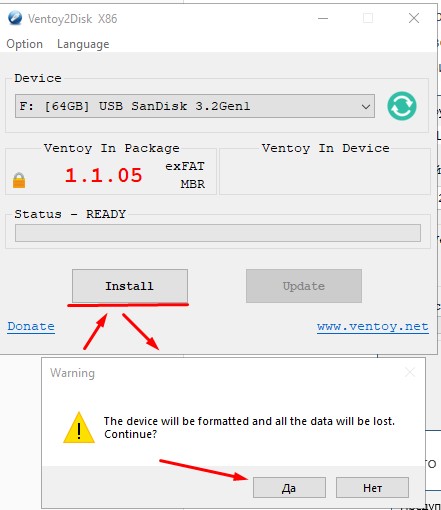
Подтверждаю свое намерение еще раз
Warning
The device will be formatted and all the data will be lost.
Continue? (Double Check)
Да / Нет
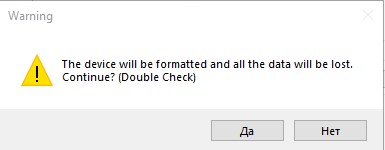
По итогу USB носитель успешно подготовлен.
Info
Congratulation?
Ventoy has been successfully installed to the device.
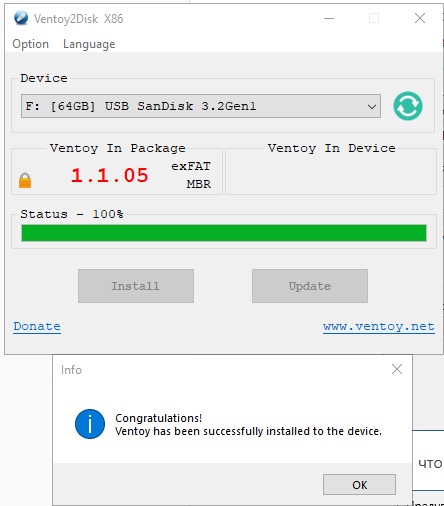
после закрываю программу, она больше не понадобится.
Шаг №6: В результате носитель будет разделен на два раздела: один большой в файловой системе ExFAT, другой в файловой системе FAT, с файлами для загрузки.

В проводнике будет виден только первый большой раздел.
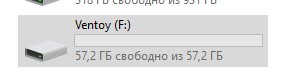
Шаг №7: Переносим все содержимое каталога D:\EKZWORK на логический диск F:
Содержимое папки f:\EKZWORK
13.05.2025 08:30 <DIR> .
13.05.2025 08:30 <DIR> ..
13.05.2025 08:31 <DIR> Proxmox
13.05.2025 08:45 <DIR> ESXi
13.05.2025 08:46 <DIR> HDD
13.05.2025 09:12 <DIR> Office
13.05.2025 09:13 <DIR> Workstation
13.05.2025 09:13 <DIR> Ubuntu
13.05.2025 09:26 <DIR> Soft
13.05.2025 09:30 <DIR> Motherboard
Итого я вроде как сделал себе флешку системного администратора, но если так посмотреть на все это, это бюджетный вариант, а если хочется чего-то уже готового, то используем: Zalman VE500
По части Zalman у меня есть заметка: "Лечим ошибку No iso file on Zalman VE500"
Шаг №8: Теперь очередь проверки как выглядит работа подготовленного загрузочного USB носителя, к примеру, есть компьютер на базе материнской платы: Asus H510M-R
Заходим в BIOS (через клавишу Del) и выставляем:
Boot - Secure Boot
OS Type: Other OSSecure Boot Mode: Custom
ставим что первым в очереди загрузки: UEFI: USB, Partition 2 (61.5Gb)
Почему так, а все просто на втором разделе файловая система FAT с файлами загрузки
и нажимаю клавишу F10 - ОК для сохранения внесенных изменений и последующей загрузки системы, после вижу:
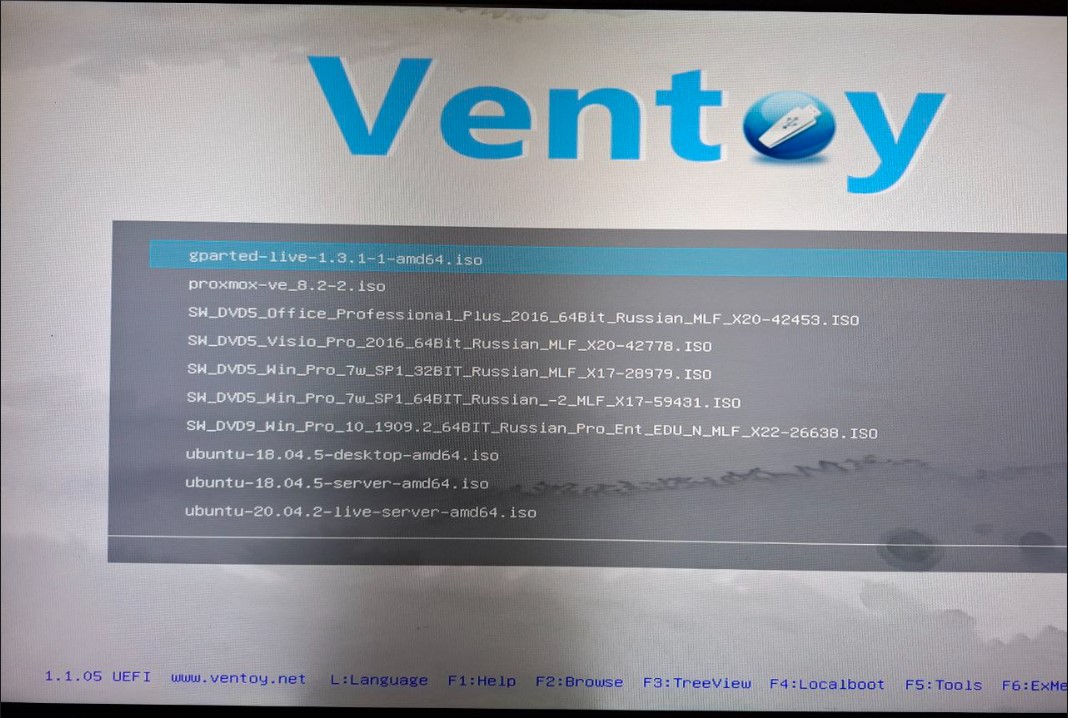
как видно выше, все ISO Образа представлены одним списком, но если нажать клавишу F3, то будут представлены каталоги, которые я создал и переместил на логический диск F:
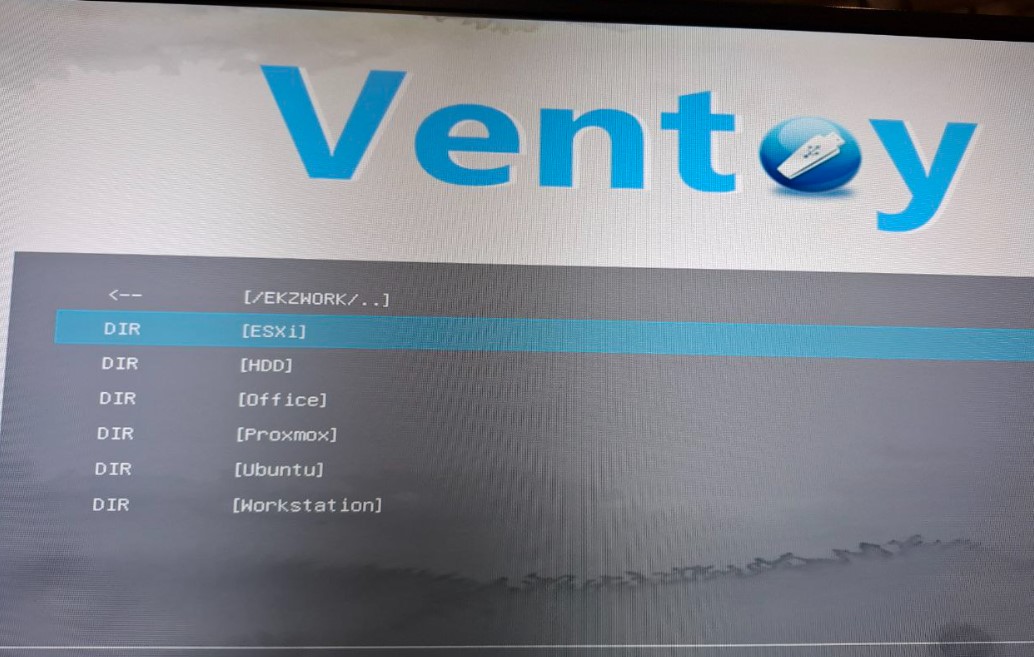
Ладно, пробую загрузится с образа, к примеру, перехожу в каталог Ubuntu и выбираю Ubuntu22.04 образ: Ubuntu-22.04.2-live-server-amd64.iso и нажимаю клавишу "ENTER", вижу еще меню и в нем выбираю "Boot in normal mode"
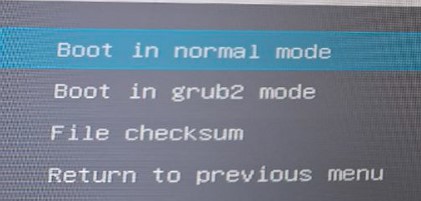
затем нажимаю клавишу "ENTER" после чего наблюдаю привычное окно установки операционной системы:
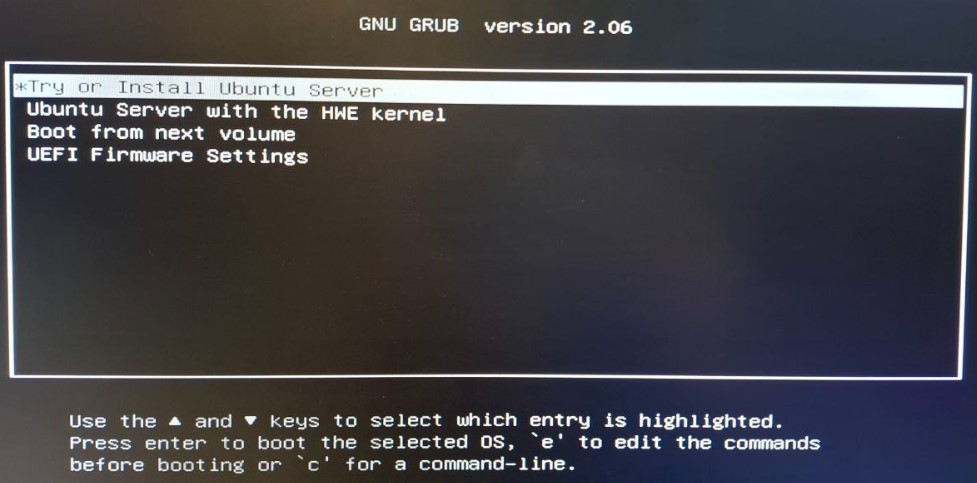
по аналогии производится установка и всех дистрибутивов на загрузочной флешке.
На этом пока заметку завершу если что заметку дополню чтобы она была практична, с уважением автор блога Олло Александр aka ekzorchik.